Es ist mal wieder soweit. Ich habe einen neuen Handyvertrag und auch eine neue Handynummer. Dies nehme ich zum Anlass, meine „damalige“ Anleitung zum Bau eines SMS2Email Gateways für die Synology Diskstation DS211j zu überarbeiten und für den Raspberry Pi auf Stand zu bringen. Die Tatsache, dass mein AldiStick bereits mit „Lösung 1″…
Schön, unser Stick wird als USB-Datenträger erkannt. “Moderne” Linuxe erkennen diese Situation dank uDev und schalten den Stick automatisch in den Modem Modus – wir müssen das aber leider von Hand machen. Dazu gibt es zwei Möglichkeiten:
- wir schalten den Stick auf einem Linux Rechner dauerhaft in den Modem Modus. Da hilft Google weiter. Oder dieser Link. Oder dieses PDF.
- wir benutzen das Paket usb_modeswitch
…
* Update: inzwischen hat es mich ziemlich genervt, dass ich den USB-Modus des Sticks nach jedem Reboot wieder manuell umschalten musste – zumal das per Init-Script irgendwie nicht funktionierte. Also hab ich dann doch mal „Lösung 1“ Ausprobiert und des Datenträger komplett deaktiviert:
- picocom /dev/ttyUSB1
picocom v1.6
port is : /dev/ttyUSB1
flowcontrol : none
baudrate is : 9600
parity is : none
databits are : 8
escape is : C-a
local echo is : no
noinit is : no
noreset is : no
nolock is : no
send_cmd is : sz -vv
receive_cmd is : rz -vv
imap is :
omap is :
emap is : crcrlf,delbs,
Terminal ready
ATZ
OK
ATI
Manufacturer: huawei
Model: E1550
Revision: 11.608.13.01.52
IMEI: 353443045652026
+GCAP: +CGSM,+DS,+ES
OK
AT^U2DIAG=0
OK
Das wars. Beim nächsten Neustart ist und bleibt der Stick ein Modem…
…dauerhaft in den Modem-Modus geschaltet ist, scheint mir das Leben dabei sehr leicht zu machen. (Aber vielleicht kaufe ich mir nachher im REWE auch einen „gesimlockten“ Stick für 10€ und probiers damit auch mal.) Ebenfalls spielt mir das auf dem Raspberry Pi installierte Raspbian in die Karten – Debian in klein halt. Und so zeigte auch das Einstecken des AldiSticks das zu erwartende, aber dennoch überaus erfreuliche Ergebnis:
[ 4.683102] usb 1-1.3: Product: HUAWEI Mobile
[ 4.688842] usb 1-1.3: Manufacturer: HUAWEI Technology
[ 4.699791] usb-storage 1-1.3:1.0: USB Mass Storage device detected
[ 4.710090] usb-storage 1-1.3:1.1: USB Mass Storage device detected
[ 4.752041] usb-storage 1-1.3:1.2: USB Mass Storage device detected
[ 22.615306] usbserial: USB Serial support registered for generic
[ 23.466525] usbserial: USB Serial support registered for GSM modem (1-port)
[ 23.741833] option 1-1.3:1.0: GSM modem (1-port) converter detected
[ 23.946533] usb 1-1.3: GSM modem (1-port) converter now attached to ttyUSB0
[ 24.167174] option 1-1.3:1.1: GSM modem (1-port) converter detected
[ 24.357518] usb 1-1.3: GSM modem (1-port) converter now attached to ttyUSB1
[ 24.540019] option 1-1.3:1.2: GSM modem (1-port) converter detected
[ 24.687946] usb 1-1.3: GSM modem (1-port) converter now attached to ttyUSB2
Das Modem wird erkannt. Und auch hier zeigt ein einfaches cat /dev/ttyUSB3, dass der Zugriff funktioniert:
^BOOT:45652026,0,0,0,87
^RSSI:8
^RSSI:8
^RSSI:0
^RSSI:7
^RSSI:7
Die Installation der smstools ist auf dem Raspberry Pi ebenfalls erheblich unaufgeregter zu erledigen als auf der Diskstation. Denn im Gegensatz zu dieser gibt es für den Raspberry Pi entsprechende Pakete 🙂 Bäm!
pi@raspberrypi ~ $ sudo apt-get install smstools
Paketlisten werden gelesen... Fertig
Abhängigkeitsbaum wird aufgebaut.
Statusinformationen werden eingelesen.... Fertig
Die folgenden NEUEN Pakete werden installiert:
smstools
0 aktualisiert, 1 neu installiert, 0 zu entfernen und 3 nicht aktualisiert.
Es müssen noch 0 B von 143 kB an Archiven heruntergeladen werden.
Nach dieser Operation werden 414 kB Plattenplatz zusätzlich benutzt.
Vorkonfiguration der Pakete ...
Vormals nicht ausgewähltes Paket smstools wird gewählt.
(Lese Datenbank ... 71276 Dateien und Verzeichnisse sind derzeit installiert.)
Entpacken von smstools (aus .../smstools_3.1.14-1.2_armhf.deb) ...
Trigger für man-db werden verarbeitet ...
smstools (3.1.14-1.2) wird eingerichtet ...
Starting SMS Daemon: smsd.
pi@raspberrypi ~ $
Das war’s auch schon fast! Nun muss man sich nur noch die Konfiguration zurechtstricken und – wenn man möchte – einen Eventhandler einrichten, der auf empfangene SMS reagiert. Die Konfiguration ist standardmäßig recht leicht verständlich, so dass ich hier nur die von mir angepassten Einträge der Datei /etc/smsd.conf aufzeigen möchte:
devices = GSM1
eventhandler = /usr/bin/smsevent
[GSM1]
device = /dev/ttyUSB0
incoming = yes
signal_quality_ber_ignore = yes
init = AT+CPMS="ME"
#Congstar
smsc = 491710760000
Die Werte für signal_quality_ber_ignore, init und smsc müssen jeweils für das verwendete GSM-Modem und die SIM-Karten bzw. den Provider angepasst werden. Da hilft Google weiter…
Nun muss man sich nur noch einen Eventhandler (z.B. /usr/bin/smsevent) basteln und fertig ist die Laube!
#!/bin/bash
###################################################
# RECEIVED = SMS empfangen
###################################################
if [ "$1" == "RECEIVED" ]; then
#Nummer aus der From Zeile ermitteln. Beginnt an Position 7
number=$( grep -ih 'FROM:' $2 | cut -b 7- )
#Mal schauen, ob ich den Absender kenne
case $number in
491771234567)
name=Heike
;;
4917376544321)
# ;)
name=Mama
;;
*)
name=Unbekannt
;;
esac
#SMS einfach auf dem Pi Display ausgeben
clear > /dev/tty0
echo $1 von $name > /dev/tty0
cat $2 > /dev/tty0
fi
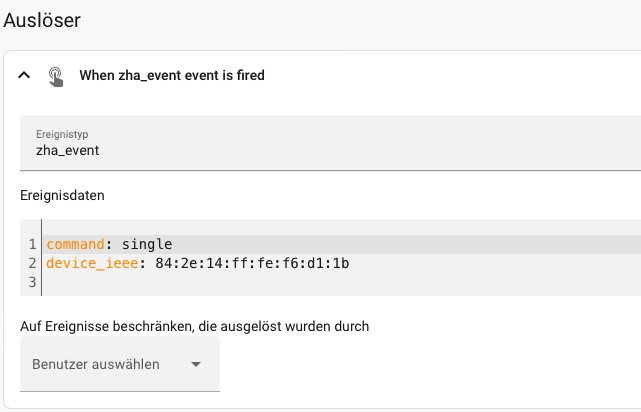
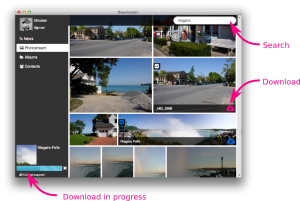
Antwort